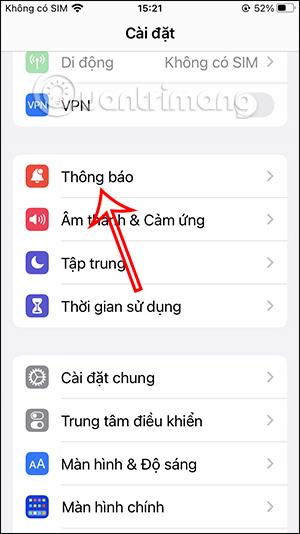Az iOS 16 beállította az értesítések megjelenítési stílusát a lezárási képernyőn, és 3 különböző opciót használhatunk. Ha nem tetszik a lista értesítési stílusa, kiválaszthatja a mennyiségértesítés stílusát, és csökkentheti az értesítések tartalmát az iPhone lezárási képernyőjén. Ez azt is segít megelőzni, hogy személyes adatok szivárogjanak ki az iPhone lezárási képernyőjén. Az alábbi cikk végigvezeti Önt az iPhone lezárási képernyőjének beállításához az értesítési megjelenítési stíluson keresztül.
Utasítások az iPhone értesítési megjelenítési stílusának megváltoztatásához
1. lépés:
Az iPhone felületén kattintson a Beállítások elemre , majd az Értesítések kezelése az iPhone-on elemre .

2. lépés:
Most váltson át a felületre, hogy testreszabhassa az értesítési stílust az iPhone-on, valamint beállítsa, hogy mely alkalmazások jelenítsenek meg értesítéseket az iPhone-on. Három értesítési típus létezik , köztük a mennyiség, a halom és a lista.
Kattintson arra az értesítéstípusra, amelyhez módosítani szeretné az értesítés megjelenítési stílusát az iPhone lezárási képernyőjén.
- Mennyiségi stílus: Ez a funkció a lezárási képernyő értesítéseit olvasatlan mennyiségértesítésekre cseréli. Az értesítések teljes listájának megtekintéséhez csúsztassa felfelé az ujját.
- Halmozási stílus: Ez a stílus az egyes értesítéseket egymásra helyezi.
- Lista értesítési típusa: Ez a hagyományos értesítési típus iOS rendszeren. Megjelenik az összes értesítés listája, amelyet a lezárási képernyő aljáról felfelé csúsztatva bővíthet.

3. lépés:
Például a mennyiségi értesítés típusa az alábbiak szerint jelenik meg.

Ha megnyomja és felfelé csúsztatja a mennyiségértesítési sort , pontosabb értesítések jelennek meg.

4. lépés:
A Halmozási értesítés típusban az alkalmazások értesítései egymásra halmozódnak. Ezután megnyomhatja és lenyomva tartja az értesítést, majd felfelé csúsztathatja a megtekintéséhez.

Lista formátumban az értesítések mindegyike megjelenik a lezárási képernyőn.